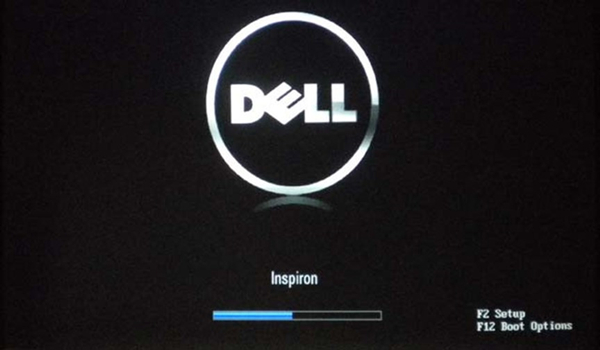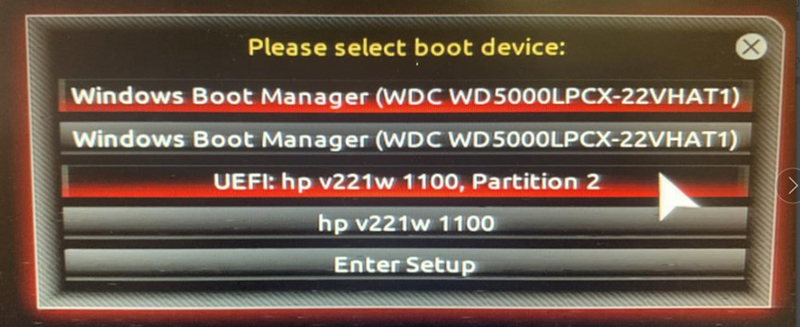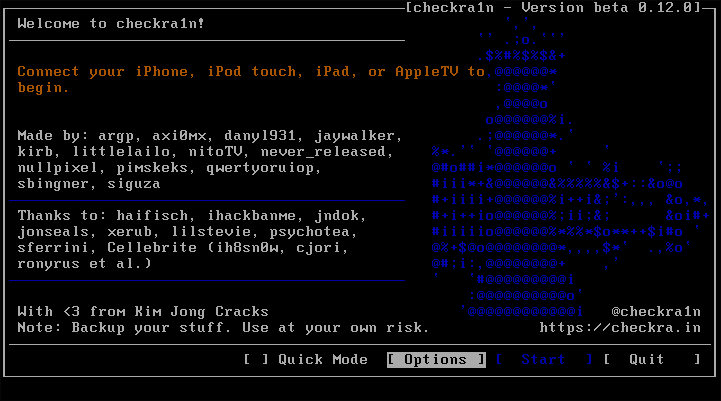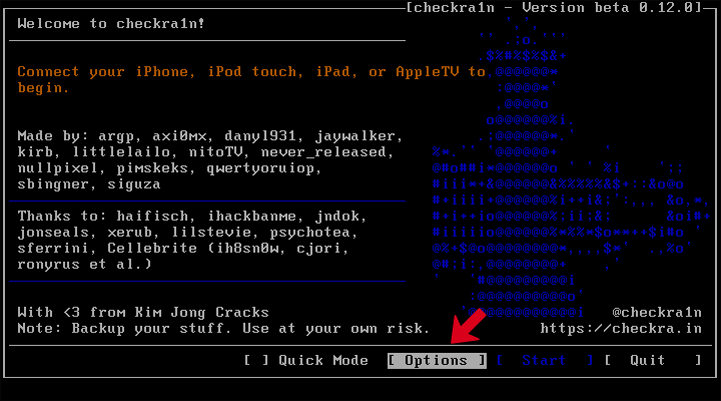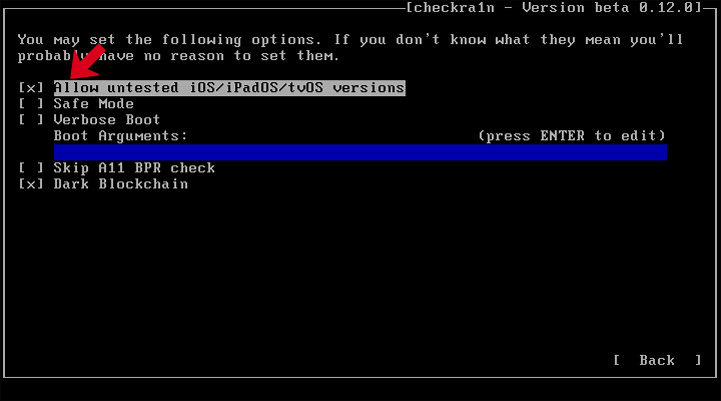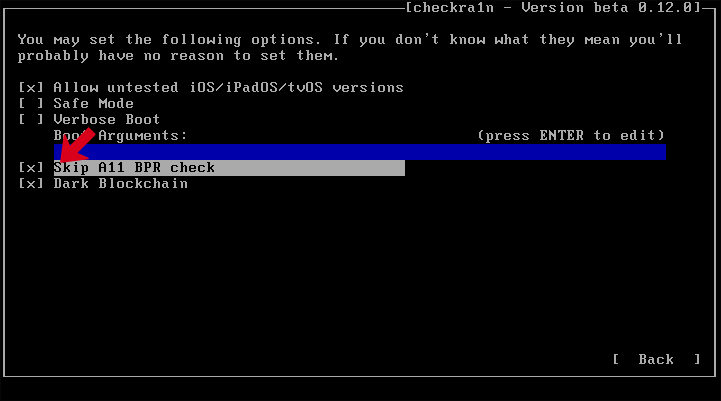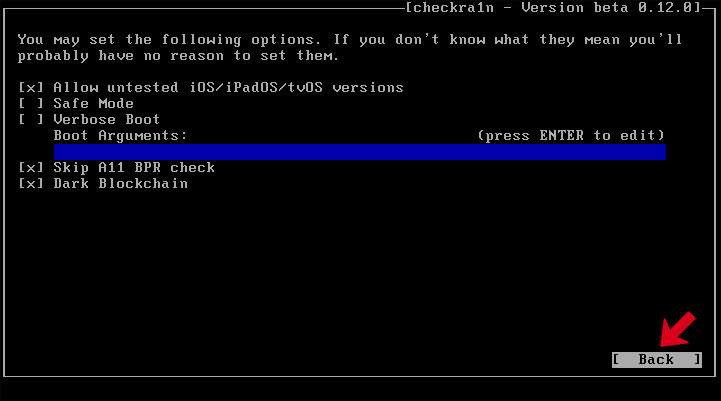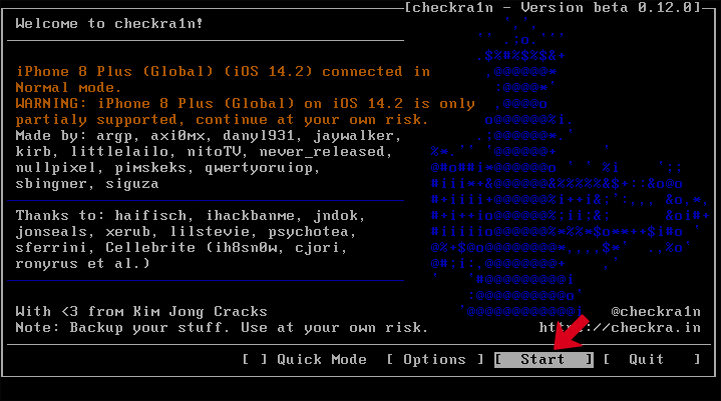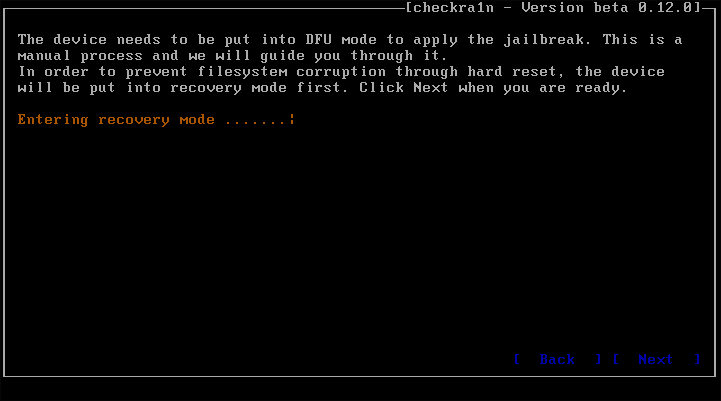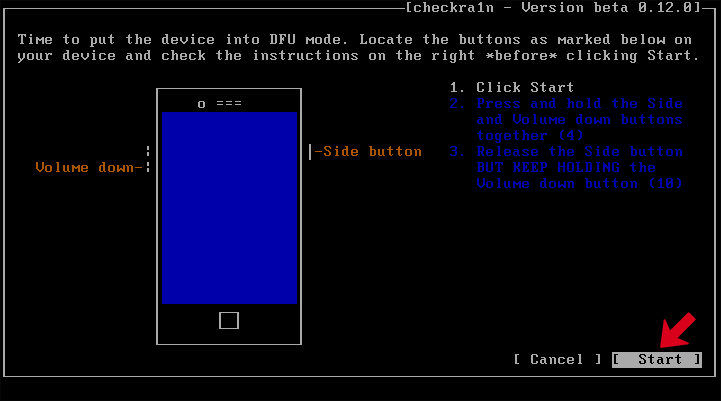- Innan du tar bort aktiveringslåset måste du jailbreaka din enhet.
- Innan jailbreaking måste du skapa en jailbreaking-miljö (Checkn1x) i din USB med PassFab Activation Unlocker för Windows.
- Starta sedan från USB för att jailbreaka din enhet i jailbreaking-miljön (Checkn1x).
- Denna turorial kommer att guida dig hur du jailbreakar din iOS-enhet steg för steg.
Del 1. Förberedelser för att jailbreaka iDevice på Windows
Se till att jailbreaking-miljön (Checkn1x) har installerats i din USB med hjälp av PassFab Activation Unlocker för Windows.
Del 2. Detaljerad guide till Jailbreak iDevice på Windows
Steg 1. Starta upp systemet i Jailbreaking-miljön
Starta om datorn. När datorn är på, tryck på F12 genvägsknapp för att välja startalternativ innan du laddar operativsystemet.

Notera:
För de flesta datormärken är genvägen för startalternativ F12. Du ska söka efter rätt nyckel som matchar din dator om F12 inte fungerar. Här är några vanliga genvägsknappar för startalternativ.
Startnyckel Skrivbordsmärken Laptopmärken Moderkort Märken av monteringsdator ESC Dell ASUS, Sony MAXSUN, UNIKA, SUPOX, Spark, SOYO, EPOX, UNIKA, Jetway, J&W, Colorful, ECS, SOYO, FOXCONN F8 ASUS, BenQ ASUS, YESTON, J&W F9 HP, BenQ BIOSTAR, GUANMING F10 MSI MSI, ASRock, ONDA, Colorful, ECS, Gamen, Topstar F12 Lenovo, HP, Acer, Hasee, eFound, THTF, Haier Thinkpad, Dell, Lenovo, TOSHIBA, Samsung, IBM, Acer, Hasee, Haier, eFound, THTF, GIGABYTE, Gateway, eMachines GIGABYTE, Intel, Cthim, SOYO, FOXCONN, Gamen, Topstar Om du inte kan öppna Boot Menu, gå in i BIOS/UEFI för att ändra inställningarna för Boot Options. Så att du kan köra Checkra1n på Linux. Läs följande artiklar för att få detaljerad information.
I fönstret för startalternativ, välj den USB som du har skapat den jailbreakande miljön (Checkn1x) i den med PassFab Activation Unlocker.

Om din dator visar enligt nedan är den redan i jailbreaking-miljön (Checkn1x).

Steg 2. Jailbreak iDevice via Checkn1x
När det här gränssnittet visas, anslut din iOS-enhet till datorn. Använd piltangenterna för att navigera till Alternativ och tryck på Enter för att ställa in jailbreak-verktyget.

På inställningssidan använder du piltangenterna för att välja Tillåt oprövade iOS/iPadOS/tvOS-versioner i inställningarna och trycker på Enter.

Navigera till Skip A11 BPR check och tryck på Enter.

Anmärkningar:
- 1. Endast vars iPhone 8/8 Plus/X med iOS 14-system behöver markera alternativet "Skip A11 BPR check".
- 2. iPhone 8/8 Plus/X som kör iOS 14 med låsskärmslösenord kunde inte jailbreakas, om inte enheten har blivit djupt flashad innan jailbreaking.
Navigera sedan till Tillbaka och tryck på Enter för att återgå till huvudgränssnittet.

Tryck på Start-knappen för att börja jailbreaka enheten.

För att jailbreaka din iDevice kräver den att din enhet är i DFU-läge. Välj "Nästa", så kommer programmet att vägleda dig att sätta din enhet i DFU-läge.

Checkn1x sätter din iDevice i återställningsläge först automatiskt när du väljer "Nästa".

Tryck på "Start" när din iDevice är i återställningsläge. Följ sedan guiden för checkn1x för att sätta din iDevice i DFU-läge.

När din enhet väl har gått in i DFU-läge kommer checkn1x automatiskt att jailbreaka din iDevice. Välj "Klar" när jailbreaking-processen är klar och koppla sedan ur USB.

Del 3.Hur tar man bort iCloud-aktiveringslåset efter framgångsrikt jailbreak?
- Starta om datorn, din dator kommer automatiskt in i Windows operativsystem. Använd sedan PassFab Activation Unlocker för att kringgå iCloud-aktiveringslåset.
- Gå till Hur man använder PassFab Activation Unlocker för att kontrollera hur du tar bort iCloud-aktiveringslås.
Tips till dig:
Tips 1: Om jailbreaking-processen fastnar:
Byt ett annat USB-minne och försök att jailbreaka igen.
Starta om din iOS-enhet och dator och försök att jailbreaka igen.
Tips 2: Om det inte gick att jailbreaka:
Anslut din enhet till USB-porten på baksidan av din datorvärd igen och försök igen.
Tips 3: För iPhone 8/8 Plus/X-enheter med iOS 14-system:
Ställ inte in skärmlösenord för dessa enheter efter att du tagit bort aktiveringslåset. Eller så kommer enheten att gå tillbaka till status innan jailbreak.
Tips 4: Om det inte gick att jailbreaka iOS-enheter med iOS 14.2-systemet:
Medan jailbreakar vissa enheter med iOS 14.2-systemet kan Checkn1x rapportera att de misslyckas med att jailbreaka din enhet med en prompt av [Felkod-92]. Men faktiskt har din enhet blivit jailbreakad framgångsrikt. Fortsätt att använda PassFab Activation Unlocker för att ta bort aktiveringslåset. (Enheter med iOS 14 och iOS 14.1 har inte det här problemet.)
Tips 5: USB-minnet kan inte formateras eller skrivas:
Efter att ha skapat en jailbreak-miljö i USB-minnet med PassFab Activation Unlocker , USB-minnet kan förmodligen inte formateras och skrivas. Använd de inbyggda diskhanteringsverktygen för att formatera ditt USB-minne.